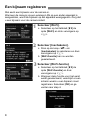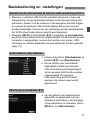In dit boekje worden de eenvoudig te gebruiken basisfuncties
voor Opnamen naar een andere camera overbrengen en
Verbinding maken met een smartphone uitgelegd.
Raadpleeg de Instructiehandleiding Wi-Fi functie op de
EOS Camera Instruction Manuals Disk (dvd-rom) voor een
gedetailleerde uitleg van Wi-Fi-functies.
Basisinstructiehandleiding
Wi-Fi functie
EOS 70D (W)
INSTRUCTIE-
HANDLEIDING
NEDERLANDS

2
Met de wireless LAN-functies van deze camera kunt u allerlei taken
draadloos uitvoeren, zoals het versturen van opnamen naar
webservices en het op afstand bedienen van de camera. Dit is mogelijk
wanneer u de camera met een Wi-Fi
£
-netwerk verbindt of met een
ander apparaat dat de wireless LAN-functies van deze camera
ondersteunt.
* Instructies voor (3) t/m (6) en voor (2) om verbinding te maken met een
toegangspunt, vindt u in de Instructiehandleiding Wi-Fi functie (PDF) op de
dvd-rom.
Wat u met de wireless LAN-functies kunt doen
(1) Opnamen naar
een andere camera
overbrengen
Opnamen uitwisselen
(6) Opnamen bekijken
met een mediaspeler
Opnamen bekijken
(5) Opnamen naar een
webservice versturen
Opnamen opslaan
en delen
(4) De camera op afstand
bedienen met EOS Utility
De camera op afstand bedienen
(3) Opnamen afdrukken
met een Wi-Fi-printer
Opnamen afdrukken
(Canon Image Gateway)
(2) Verbinden met een
smartphone
Opnamen
weergeven op
een smartphone
Opnamen maken op
afstand met een
smartphone

3
Wat u met de wireless LAN-functies kunt doen
(1)z Opnamen naar een andere camera overbrengen (pag. 15)
Breng opnamen op deze camera naar andere Canon-camera's over
met de ingebouwde wireless LAN-voorziening.
(2)q Verbinding maken met een smartphone (pag. 23)
Bekijk opgeslagen opnamen of bedien de camera met uw
smartphone.
U dient de toepassing “EOS Remote” op uw smartphone te
installeren als u deze functies wilt kunnen gebruiken.
(3)l Opnamen afdrukken met een Wi-Fi-printer (dvd-rom)
Verbind de camera met een printer met een wireless
LAN-voorziening die PictBridge (wireless LAN) ondersteunt om
opnamen draadloos te kunnen afdrukken.
(4)D De camera op afstand bedienen met EOS Utility (dvd-rom)
Breng een draadloze verbinding tussen de camera en de computer
tot stand en bedien de camera op afstand met de meegeleverde
EOS Utility-software.
(5)w Opnamen naar een webservice versturen (dvd-rom)
Upload uw opnamen naar CANON iMAGE GATEWAY, een online
fotoservice voor Canon-gebruikers (gratis registratie nodig) om ze
met familie en vrienden te delen.
(6) Opnamen bekijken met een mediaspeler (dvd-rom)
Geeft opnamen op de geheugenkaart van de camera op uw
televisie weer met behulp van een mediaspeler die DNLA* via
een wireless LAN ondersteunt.
* Digital Living Network Alliance

4
In deze handleiding wordt “wireless LAN” gebruikt als een algemene
aanduiding voor Wi-Fi en de draadloze communicatiefuncties van
Canon.
De aanduiding “(pag.**)” in deze handleiding verwijst naar de
nummers van pagina's met meer informatie.
Delen in deze handleiding die zijn gemarkeerd met de volgende
symbolen bevatten de volgende typen informatie:
:
Waarschuwingen om mogelijke problemen bij de bediening te
voorkomen.
:
Aanvullende informatie met betrekking tot de basisbediening.
Symbolen en afspraken die in deze handleiding worden gebruikt
Microsoft en Windows zijn handelsmerken of geregistreerde
handelsmerken van Microsoft Corporation in de VS en/of andere landen.
Macintosh en Mac OS zijn handelsmerken van Apple Inc., gedeponeerd in
de VS en andere landen.
Wi-Fi is een gedeponeerd handelsmerk van de Wi-Fi Alliance.
Wi-Fi Certified, WPA, WPA2 en het Wi-Fi Certified-logo zijn handelsmerken
van de Wi-Fi Alliance.
De afkorting WPS in de instellingenschermen van de camera en in deze
handleiding staat voor Wi-Fi Protected Setup.
UPnP is een handelsmerk van de UPnP Implementers Corporation.
Alle andere handelsmerken zijn het eigendom van hun respectievelijke
eigenaren.
Let op: Canon is niet aansprakelijk voor eventueel verlies of schade als gevolg van onjuiste
netwerk- of FTP-serverinstellingen bij gebruik van de camera. Daarnaast is Canon niet
aansprakelijk voor eventueel ander verlies of schade als gevolg van het gebruik van de camera.

5
2
1
3
Inleiding 2
Wat u met de wireless LAN-functies kunt doen ................................2
Symbolen en afspraken die in deze handleiding worden
gebruikt ............................................................................................4
Basisinstellingen voor wireless LAN-voorzieningen 7
Een bijnaam registreren ...................................................................8
Basisbediening en -instellingen .....................................................11
Opnamen naar een andere camera overbrengen 15
De verbindingsbestemming selecteren ..........................................16
Opnamen overbrengen ..................................................................18
Opnieuw verbinding maken ...........................................................21
Verbinding maken met een smartphone 23
Voorbereiding ................................................................................. 24
Verbinding tot stand brengen met Camera access point modus ... 25
De camera met een smartphone bedienen ....................................28
Opnieuw verbinding maken ...........................................................30
Draadloze LAN-verbinding (Wi-Fi) ..................................................31
Inhoudsopgave

6

7
1
Basisinstellingen voor
wireless LAN-voorzieningen
In dit hoofdstuk worden instellingen beschreven die
noodzakelijk zijn voor het gebruik van de wireless
LAN-instellingen van de camera.

8
Stel eerst een bijnaam voor de camera in.
Wanneer de camera via een wireless LAN op een ander apparaat is
aangesloten, wordt de bijnaam op dat apparaat weergegeven. Zorg dat
u een bijnaam voor de camera instelt.
1
Selecteer [Wi-Fi].
Selecteer op het tabblad [53] de
optie [Wi-Fi] en druk vervolgens op
<0>.
2
Selecteer [Inschakelen].
Druk op de knop <V> om
[Inschakelen] te selecteren en druk
vervolgens op <0>.
X [Wi-Fi-functie] kan nu worden
geselecteerd.
3
Selecteer [Wi-Fi-functie].
Selecteer op het tabblad [53] de
optie [Wi-Fi-functie] en druk
vervolgens op <0>.
X Wanneer deze functie voor het eerst
wordt geselecteerd, verschijnt er een
scherm waarin u een bijnaam moet
registreren. Selecteer [OK] en ga
verder naar stap 4.
Een bijnaam registreren

9
Een bijnaam registreren
4
Voer een bijnaam in.
Voor instructies over het invoeren van
tekens raadpleegt u “Bediening van
het virtuele toetsenbord” op de
volgende pagina.
U kunt maximaal 16 tekens invoeren.
5
Voltooi de handeling.
Wanneer u klaar bent, drukt u op de
knop <M>.
Selecteer [OK] in het
bevestigingsscherm en druk op
<0>. De bijnaam wordt
geregistreerd en het scherm [Wi-Fi-
functie] verschijnt.
U kunt de bijnaam wijzigen door in
het bovenstaande scherm op de knop
<B> te drukken en [Bijnaam
bewerken] te selecteren.

Een bijnaam registreren
10
Naar een ander invoergebied gaan
Met behulp van de knop <Q> kunt u
tussen het onderste en bovenste
invoergebied wisselen.
De cursor verplaatsen
Als u de cursor wilt verplaatsen, drukt
u op de knop <U> in het bovenste
gebied.
Tekst invoeren
Druk terwijl de cursor in het onderste gebied staat op de toets <V>
of <U> om tekens te selecteren en druk vervolgens op <0> om
ze in te voeren.
Met [*/*] rechtsboven in het scherm kunt u zien hoeveel tekens u
hebt ingevoerd en hoeveel u er nog kunt invoeren.
Naar een andere invoermodus* gaan
Selecteer [ ] rechtsonder in het onderste gedeelte. Telkens als
u op <0> drukt, verandert de invoermodus. De invoermodus
verandert in deze volgorde: kleine letters9cijfers/symbolen
1 9cijfers/symbolen 29hoofdletters.
* Wanneer [Aanraakbediening: Deactiveren] is ingesteld, kunt u alle tekens
in één scherm invoeren.
Tekst verwijderen
Druk op de knop <L> om een teken te wissen.
Tekstinvoer voltooien
Druk op de knop <M> om de invoer te bevestigen en af te
sluiten. Als het bevestigingsscherm wordt weergegeven, selecteert
u [OK] om het scherm te verlaten.
Tekstinvoer annuleren
Druk op de knop <B> om tekstinvoer te annuleren en het
scherm te verlaten. Als het bevestigingsscherm wordt weergegeven,
selecteert u [OK] om het scherm te verlaten.
Bediening van het virtuele toetsenbord

11
Wanneer u wireless LAN-functies prioriteit wilt geven, moet u de
ontspanknop, het programmakeuzewiel en de weergaveknop niet
gebruiken. Anders zou de opname of de weergave prioriteit krijgen
en zouden de wireless LAN-functies tijdens dat proces kunnen
worden beëindigd. Tevens kan de verbinding worden beëindigd als
het LCD-scherm naar binnen gericht wordt gesloten.
Wanneer [Wi-Fi] op het tabblad [53] is ingesteld op [Inschakelen],
wordt de movie-opnamefunctie uitgeschakeld. Als de camera op een
computer is aangesloten, kunnen de functies voor printer, GPS-
ontvanger en andere apparaten via een kabel niet worden gebruikt
(pag. 13).
Indien nodig stelt u [Uitschakelen] op
tabblad [52] in op [Deactiveren].
Als de functie voor automatisch
uitschakelen tijdens de wireless
LAN-verbinding wordt geactiveerd,
zal de wireless LAN-functie worden
uitgeschakeld. De wireless
LAN-verbinding wordt hersteld
wanneer de camera weer wordt
geactiveerd.
Als het gebruik van elektronische
apparaten en apparaten met een
draadloze verbinding in het vliegtuig
of het ziekenhuis is verboden, stelt u
[Wi-Fi] in op [Uitschakelen].
Basisbediening en -instellingen
Gebruik van de camera terwijl de wireless LAN-voorziening actief is
Automatisch uitschakelen
[Wi-Fi] op het tabblad [53]

Basisbediening en -instellingen
12
Instellingen en verbindingsstatus voor [Wi-Fi] op het tabblad [53]
kunnen worden bekeken op het LCD-scherm en LCD-paneel van de
camera.
[Wi-Fi]-instellingen en verbindingsstatus
Wi-Fi-verbindingsstatus
Wi-Fi-functie
Wi-Fi-functie
LCD-scherm LCD-paneel
Wi-Fi-functie
Wi-Fi-
verbindingsstatus
Wi-Fi-functie
Wanneer [Wi-Fi] is
ingesteld op
[Uitschakelen]
(Uit)
(Uit)
Wanneer [Wi-Fi] is ingesteld
op [Inschakelen], maar er
geen verbinding is
(Uit)
Verbonden
Gegevens worden
overgebracht
(IJ)
Wachten op verbinding/
Wachten op nieuwe verbinding
(Knippert)
(Knippert)
Verbindingsfout
(Knippert)
(Knippert)
(Knippert)

13
Basisbediening en -instellingen
U kunt de wireless LAN-functies tevens via het aanraakscherm
bedienen. Raadpleeg “Het aanraakscherm gebruiken” in de
instructiehandleiding voor meer informatie.
Aanraakbediening
Aansluiting via een interfacekabel
Wanneer [53: Wi-Fi] is ingesteld op [Inschakelen], is het opnemen
van movies uitgeschakeld. Stel deze optie in op [Deactiveren] om de
interfacekabelverbinding te herstellen.
Wanneer de camera via een kabel op een computer, printer, GPS-
ontvanger of ander apparaat is aangesloten, kunnen de instellingen voor
[Wi-Fi] niet worden gewijzigd. Ontkoppel de kabel en configureer daarna
de instellingen.
Gebruik van een Eye-Fi-kaart
Wanneer [53: Wi-Fi] is ingesteld op [Inschakelen], is beeldoverdracht
via een Eye-Fi-kaart uitgeschakeld.

14

15
2
Opnamen naar een andere
camera overbrengen
Opnamen op deze camera kunnen naar andere Canon-
camera's worden overgebracht met de ingebouwde
wireless LAN-voorziening.
Draadloze verbinding is mogelijk voor Canon-camera's met
ingebouwde wireless LAN-voorziening en die in 2012 of later
op de markt zijn gebracht. Let op: de camera kan niet met
Canon-camcorders worden verbonden, ook niet als deze een
wireless LAN-voorziening hebben.
De camera kan niet op Canon-camera's zonder ingebouwde
wireless LAN-voorziening worden aangesloten, zelfs niet als
ze Eye-Fi-kaarten ondersteunen.
Opnamen kunnen alleen worden overgebracht als ze de JPEG-
bestandsindeling hebben.
Hoewel movies kunnen worden overgebracht, is het mogelijk
dat sommige doelcamera's ze niet kunnen afspelen. Dit is
afhankelijk van de functionaliteit van de desbetreffende camera.

16
Registreer de camera waarmee u verbinding wilt maken via een
wireless LAN. De camera kan met slechts één andere camera tegelijk
worden verbonden.
1
Selecteer [Wi-Fi-functie].
Stel op het tabblad [53] de optie
[Wi-Fi] in op [Inschakelen] en
selecteer [Wi-Fi-functie].
2
Selecteer [z].
Druk op de knop <
V
> of <
U
> om
[
z
] (Blden tussen camera's overbr.) te
selecteren en druk vervolgens op <
0
>.
3
Start de verbinding op de
doelcamera.
Wanneer het hier links weergegeven
scherm op de camera verschijnt, start u
de verbinding ook op de doelcamera.
Raadpleeg voor de bedieningsprocedure
de instructiehandleiding van de
doelcamera.
Wanneer er een verbinding tot stand is
gebracht, worden de instellingen
automatisch opgeslagen en wordt er
een opname op de kaart weergegeven.
De verbindingsbestemming selecteren

17
De verbindingsbestemming selecteren
4
Selecteer de opnamen die u wilt
overbrengen.
Selecteer opnamen op de
verzendende camera (pag. 18).
Bedien de camera die de opnamen
ontvangt niet.
Let op: GPS-informatie wordt niet op het scherm van de camera
weergegeven, zelfs niet als de GPS-informatie bij de ontvangen opname is
gevoegd. Opnamelocaties kunnen met de Map Utility-software op een
virtuele kaart worden weergegeven.
De verbindingsinstellingen worden automatisch opgeslagen/vastgelegd
met de bijnaam van de camera waarmee verbinding is gemaakt.
De functie voor automatisch uitschakelen werkt niet wanneer de camera
met een andere camera is verbonden.

18
De geselecteerde opnamen worden een voor een overgebracht.
1
Selecteer een opname die u wilt
overbrengen.
Druk op de knop <
U
> om de gewenste opname
te selecteren en druk vervolgens op <
0
>.
U kunt ook op de knop <
I
> drukken
om een opname in de indexweergave te
kiezen. Als u op de knop <
u
> drukt, keert u
terug naar de gewone opnameweergave.
2
Selecteer [Wrg. bld. vrz.].
Als u het formaat voor de te verzenden
opname wilt kiezen, selecteert u
[
Beeldf. wijz.
] en drukt u op <
0
>.
Druk op de knop <
U
> om [
Wrg. bld.
vrz.
] te selecteren en druk op <
0
>.
X Er wordt een voortgangsscherm voor
de overdracht weergegeven.
Als u nog een opname wilt
overbrengen, herhaalt u stap 1 en 2.
3
Verbreek de verbinding.
Druk op de knop <
M
> om het
bevestigingsscherm weer te geven. Druk op de knop
<
U
> en selecteer [
OK
] en druk vervolgens op
<
0
> om de verbinding te verbreken.
X
Het scherm [
Wi-Fi-functie
] verschijnt weer.
Opnamen overbrengen
Opnamen een voor een overbrengen
Als er tijdens de verbinding opnamen worden weergegeven of nieuwe
opnamen worden gemaakt, wordt de verbinding verbroken.
RAW-opnamen kunnen niet worden overgebracht.

19
Opnamen overbrengen
Er kunnen meerdere opnamen worden geselecteerd en verzonden.
1
Druk op <0>.
2
Selecteer [Gesel. verz.].
Als u het formaat voor de te verzenden
opnamen wilt kiezen, selecteert u [
Beeldf.
wijz.
] en drukt u op <
0
>.
Druk op de knop <U> om [Gesel.
verz.] te selecteren en druk
vervolgens op <0>.
3
Selecteer de opnamen die u wilt
overbrengen.
Druk op de knop <U> om de
gewenste opnamen te selecteren en
druk vervolgens op <0>.
X
<
X
> wordt in de linkerbovenhoek van de
geselecteerde opnamen weergegeven.
U kunt ook op de knop <
I
> drukken
om een opname in de weergave met drie
beelden te kiezen. Als u op de knop <
u
>
drukt, keert u terug naar de gewone
opnameweergave.
Nadat u alle opnamen die u wilt
overbrengen hebt geselecteerd, drukt
u op de knop <Q>.
Geselecteerde opnamen verzenden

Opnamen overbrengen
20
4
Verklein de afmetingen.
Stel deze in als dit nodig is.
5
Breng de opnamen over.
Druk op de knop <
V
> om [
Verzend.
]
te selecteren en druk op <
0
> om de
opnamen over te brengen.
X Er wordt een voortgangsscherm voor
de overdracht weergegeven.
Als u nog een opname wilt overbrengen,
herhaalt u stap 1 tot en met 5.
6
Verbreek de verbinding.
Druk op de knop <M> om het
bevestigingsscherm weer te geven.
Druk op de knop <U> en selecteer
[OK] en druk vervolgens op <0> om
de verbinding te verbreken.
X
Het scherm [
Wi-Fi-functie
] verschijnt weer.
Als er tijdens de verbinding opnamen worden weergegeven of nieuwe
opnamen worden gemaakt, wordt de verbinding verbroken. Tijdens de
verzending of ontvangst van gegevens kunnen er geen opnamen
worden gemaakt. Wanneer op de camera waarmee opnamen worden
verzonden [Annuleer] wordt geselecteerd, wordt de beeldoverdracht
gestopt, zodat er opnamen kunnen worden gemaakt of andere
bewerkingen kunnen worden uitgevoerd.
Wanneer u een groot aantal opnamen of grote bestanden (totale grootte)
verstuurt, dient u te zorgen dat de batterij voldoende is opgeladen, zodat
deze niet tijdens het versturen leeg raakt.
RAW-opnamen kunnen niet worden overgebracht.
U kunt maximaal 50 bestanden selecteren.

21
De camera kan opnieuw verbinding maken met een andere camera
waarvoor de verbindingsinstellingen zijn vastgelegd.
1
Selecteer [Wi-Fi-functie].
Stel op het tabblad [53] de optie
[Wi-Fi] in op [Inschakelen] en
selecteer [Wi-Fi-functie].
2
Selecteer [z].
Selecteer [z] (Blden tussen
camera's verz.) en druk op <0>.
3
Breng een verbinding tot stand.
Selecteer [Verbinden] en druk op
<0>.
Selecteer in het bevestigingsscherm
[
OK
].
Voer de verbindingsprocedure ook op
de doelcamera uit.
X
De opnamen op de kaart worden
weergegeven en de gewenste opnamen
kunnen worden geselecteerd.
Wanneer er instellingen voor
meerdere verbindingsdoelen zijn
vastgelegd, selecteert u [Kies
instell.], het verbindingsdoel en
brengt u de verbinding tot stand.
Standaard krijgen de instellingen een naam
op basis van de bijnaam van de camera
waarmee verbinding is gemaakt.
Opnieuw verbinding maken

22

23
3
Verbinding maken met
een smartphone
Als u de camera met een smartphone verbindt, kunt u
de opnamen op de camera daarop bekijken, beheren
en daar naartoe kopiëren. Tevens kunt u de
smartphone gebruiken om opnamen op afstand te
maken. Let op: het maken van movies is hiermee niet
mogelijk.

24
Als u de camera met een smartphone wilt laten communiceren, moet de
camera met de speciaal daarvoor bedoelde toepassing EOS Remote
met de smartphone worden verbonden.
EOS Remote kan worden gedownload van de App Store of van
Google Play. Installeer EOS Remote op de smartphone en voer de
procedures voor het tot stand brengen van de verbinding uit.
Om EOS Remote te kunnen gebruiken, hebt u een smartphone met
iOS of Android nodig. Voor actuele informatie over ondersteunde
besturingssystemen raadpleegt u de downloadsite van de EOS
Remote-software.
Voorbereiding
Installatie van EOS Remote vereist

25
De camera en de smartphone kunnen rechtstreeks met elkaar worden
verbonden via een wireless LAN.
Aangezien de camera als toegangspunt optreedt, is er geen ander toegangspunt nodig en
kunt u de twee toestellen overal waar u bent gemakkelijk met elkaar laten communiceren.
Om de verbinding tot stand te kunnen brengen, moet u een aantal
handelingen op de smartphone uitvoeren. Raadpleeg de
instructiehandleiding van de smartphone voor meer informatie.
1
Selecteer [Wi-Fi-functie].
Stel op het tabblad [53] de optie
[Wi-Fi] in op [Inschakelen] en
selecteer [Wi-Fi-functie].
2
Selecteer [q].
Selecteer [q] (Verbinden met
smartphone) en druk op <0>.
3
Selecteer [Camera access point
modus].
Druk op de knop <V> om [Camera
access point modus] te selecteren
en druk vervolgens op <0>.
Selecteer [OK] en druk op <0> om
naar het volgende scherm te gaan.
4
Selecteer [Gemakkelijke
verbinding].
Druk op de knop <
V
> om
[
Gemakkelijke verbinding
] te
selecteren en druk vervolgens op <
0
>.
Selecteer [OK] en druk op <0> om
naar het volgende scherm te gaan.
Verbinding tot stand brengen met Camera access point modus

Verbinding tot stand brengen met Camera access point modus
26
5
Verbind de smartphone met de
camera.
Selecteer in het Wi-Fi-instellingenmenu
van de smartphone de SSID
(netwerknaam) die op het LCD-scherm
van de camera wordt weergegeven.
Voer als wachtwoord de encryptiesleutel
in die op het LCD-scherm van de camera
wordt weergegeven.
X Het volgende scherm wordt mogelijk
automatisch weergegeven, ook als
de handeling op de smartphone niet
is voltooid.
6
Start EOS Remote op de smartphone.
Wanneer de Wi-Fi-instellingen zijn
voltooid, start u EOS Remote op de
smartphone.
7
Selecteer [Camera Connection/
Cameraverbinding] op de
smartphone.
Selecteer [Camera Connection/
Cameraverbinding] in EOS Remote.
8
Selecteer de doelcamera op de
smartphone.
Selecteer bij [Detected Cameras/
Gedetecteerde camera's] in EOS
Remote de camera waarmee u
verbinding wilt maken.
X Het koppelen start.

27
Verbinding tot stand brengen met Camera access point modus
9
Maak verbinding met de camera.
Wanneer het koppelen is voltooid,
verschijnt het hier links weergegeven
scherm. Druk op de knop <U> om
[OK] te selecteren en druk vervolgens
op <0>.
10
Configureer verdere instellingen.
Om de instellingen in deze fase te
voltooien, drukt u op de knop <
V
> om
[
OK
] te selecteren en drukt u vervolgens
op <
0
> om naar stap 11 te gaan.
Als u de naam van de instellingen wilt
wijzigen, selecteert u [Naam
instellingen] en drukt u op <0>.
X Het virtuele toetsenbord wordt
weergegeven (pag. 10). U kunt voor
de naam van de instellingen
maximaal 30 tekens invoeren.
11
Sla de instellingen op.
Selecteer [OK] en druk op <0> om
de instellingen op te slaan.
X Het scherm [qVerbinding] wordt
weergegeven.
Als u op de knop <
M
> drukt, keert u
terug naar de gewone opnameweergave.
De instellingen voor communicatie met de smartphone zijn nu geconfigureerd.
Niet-alfanumerieke tekens
worden als 8 weergegeven.

28
U kunt een smartphone met EOS Remote gebruiken om opnamen op de
camera te bekijken en de camera op afstand te bedienen om foto's te maken.
Hier volgt een beschrijving van de
belangrijkste functies van EOS Remote.
Raak het scherm aan om de
bedieningsprocedures te leren.
[Camera Image Viewing/Opnamen
op camera weergeven]
Opnamen op de camera kunnen
worden bekeken.
Opnamen op de camera kunnen op
een smartphone worden opgeslagen.
Handelingen zoals opnamen
verwijderen kunnen op opnamen op
de camera worden uitgevoerd.
[Remote Shooting/Opnamen
maken op afstand]
Het Live view-beeld van de camera kan
met een smartphone worden bekeken.
Camera-instellingen kunnen worden gewijzigd.
U kunt op afstand opnamen maken.
(Instellingenknop)
Via deze knop hebt u toegang tot
diverse instellingen voor EOS Remote.
De camera met een smartphone bedienen
Het hoofdscherm van EOS Remote
Het is wellicht niet mogelijk om opnamen te maken als de camera met een
smartphone is verbonden.
Wanneer u opnamen op afstand maakt, stelt u de schakelaar voor Live view-/
movie-opnamen in op <
A
>.

29
De camera met een smartphone bedienen
1
Selecteer [Afsluiten].
Als het hier links weergegeven
scherm niet verschijnt, selecteert u
[Wi-Fi-functie] op tabblad [53].
Selecteer [Afsluiten] en druk op
<0>.
2
Selecteer [OK].
Druk op de knop <U> en selecteer
[OK] en druk vervolgens op <0> om
de verbinding te verbreken.
De verbinding verbreken
JPEG- en RAW-opnamen worden verkleind en als JPEG-opnamen
opgeslagen in het geschiktste formaat voor smartphones.
Hoewel movies ook in de lijst zijn opgenomen, kunnen deze niet worden
opgeslagen.
Als de functie voor automatisch uitschakelen tijdens de wireless
LAN-verbinding wordt geactiveerd, zal de wireless LAN-functie worden
uitgeschakeld. De wireless LAN-verbinding wordt hersteld wanneer de
camera weer wordt geactiveerd.
Het wordt aanbevolen om bij het tot stand brengen van een verbinding
de energiebesparingsfunctie van de smartphone uit te schakelen.

30
De camera kan opnieuw verbinding maken met een smartphone
waarvoor de verbindingsinstellingen zijn vastgelegd.
1
Selecteer [Wi-Fi-functie].
Stel op het tabblad [53] de optie
[Wi-Fi] in op [Inschakelen] en
selecteer [Wi-Fi-functie].
2
Selecteer [q].
Selecteer [q] (Verbinden met
smartphone) en druk op <0>.
3
Breng een verbinding tot stand.
Selecteer [Verbinden] en druk op
<0>.
Selecteer in het bevestigingsscherm
[OK].
X De camera zal weer met de
smartphone verbinding maken.
Wanneer er instellingen voor
meerdere verbindingsdoelen zijn
vastgelegd, selecteert u [Kies
instell.], het verbindingsdoel en
brengt u de verbinding tot stand.
Opnieuw verbinding maken

31
9Landen en regio's die WLAN-gebruik toestaan
Gebruik van WLAN is beperkt in een aantal landen en regio's, en illegaal gebruik
kan strafbaar zijn krachtens de nationale of lokale regelgeving. Om te voorkomen
dat WLAN-voorschriften worden overtreden, bezoekt u de Canon-website om te
controleren waar gebruik is toegestaan.
Houd er rekening mee dat Canon niet aansprakelijk kan worden gesteld voor
problemen die voortvloeien uit WLAN-gebruik in andere landen en regio's.
9Modelnummer
EOS 70D (W): DS126411 (inclusief WLAN-modulemodel: ZC-ST)
Hierbij verklaart Canon Inc. dat deze ZC-ST in overeenstemming is met de
essentiële eisen en andere relevante bepalingen van Richtlijn 1999/5/EG.
Neem contact op met het onderstaande adres voor de originele
conformiteitsverklaring:
CANON EUROPA N.V.
Bovenkerkerweg 59, 1185 XB Amstelveen, Nederland
CANON INC.
30-2, Shimomaruko 3-chome, Ohta-ku, Tokyo 146-8501, Japan
Draadloze LAN-verbinding (Wi-Fi)

CANON INC.
30-2 Shimomaruko 3-chome, Ohta-ku, Tokyo 146-8501, Japan
Europa, Afrika & Midden-Oosten
CANON EUROPA N.V.
PO Box 2262, 1180 EG Amstelveen, Nederland
Raadpleeg uw garantiekaart of ga naar www.canon-europe.com/Support voor informatie over het
dichtstbijzijnde Canon-kantoor
Dit product en de hieraan gekoppelde garantie worden in landen in Europa geleverd door
Canon Europa N.V.
CEL-SU5WA282 © CANON INC. 2014 GEDRUKT IN DE EU
-
 1
1
-
 2
2
-
 3
3
-
 4
4
-
 5
5
-
 6
6
-
 7
7
-
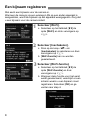 8
8
-
 9
9
-
 10
10
-
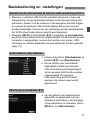 11
11
-
 12
12
-
 13
13
-
 14
14
-
 15
15
-
 16
16
-
 17
17
-
 18
18
-
 19
19
-
 20
20
-
 21
21
-
 22
22
-
 23
23
-
 24
24
-
 25
25
-
 26
26
-
 27
27
-
 28
28
-
 29
29
-
 30
30
-
 31
31
-
 32
32